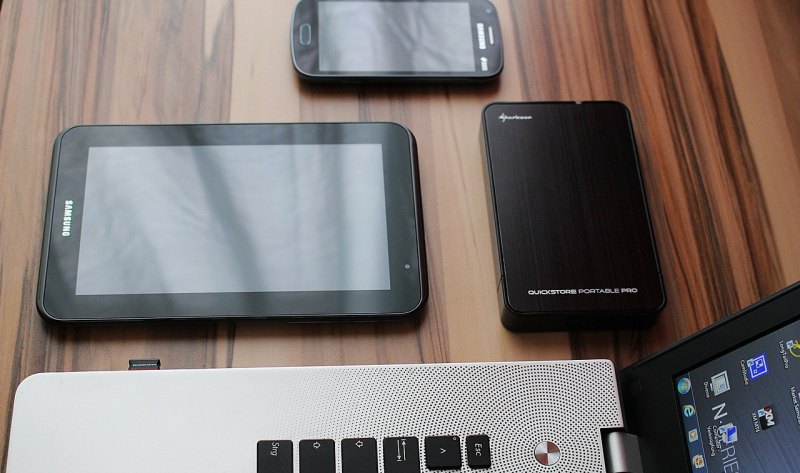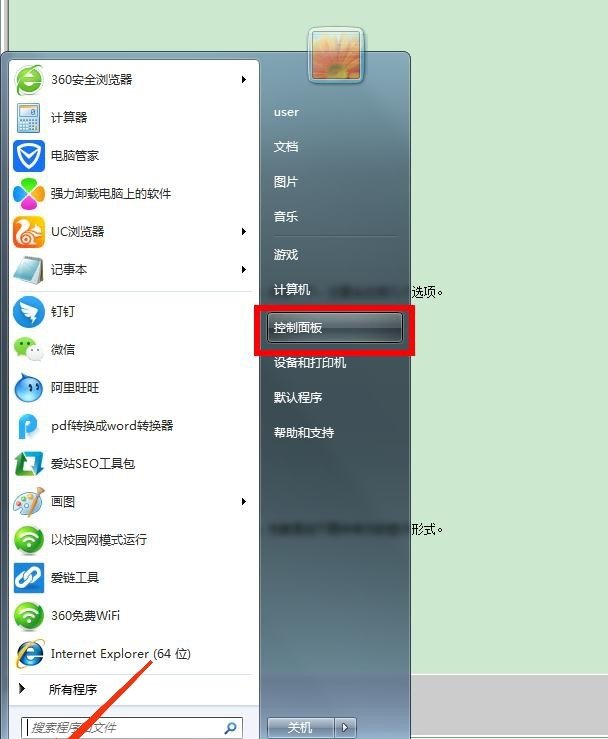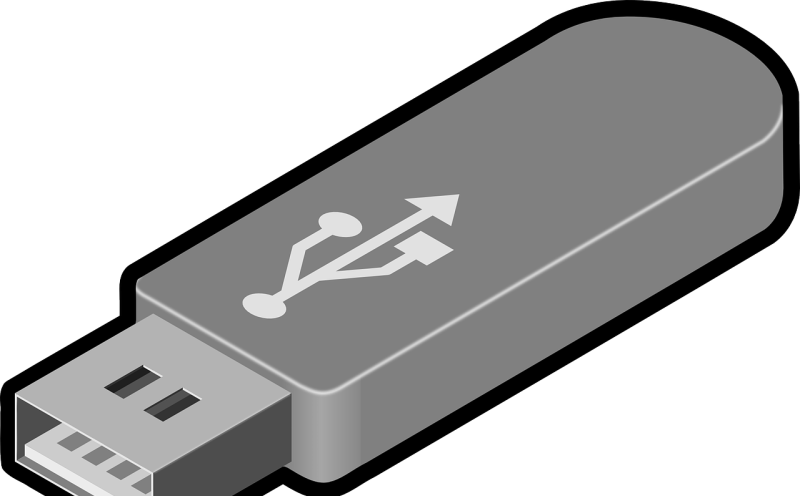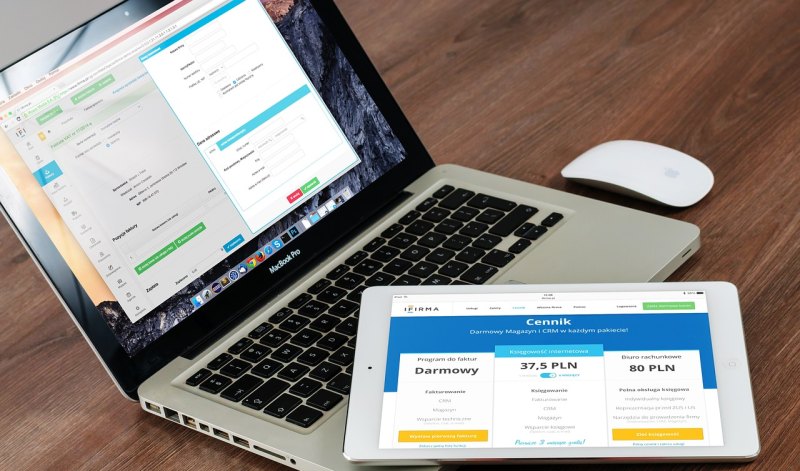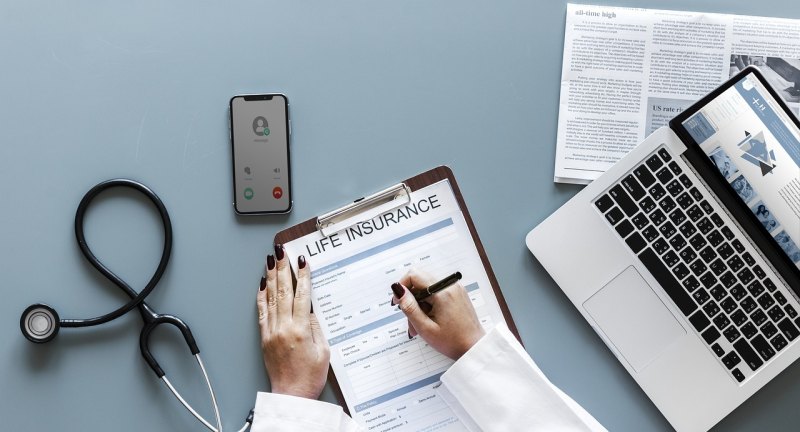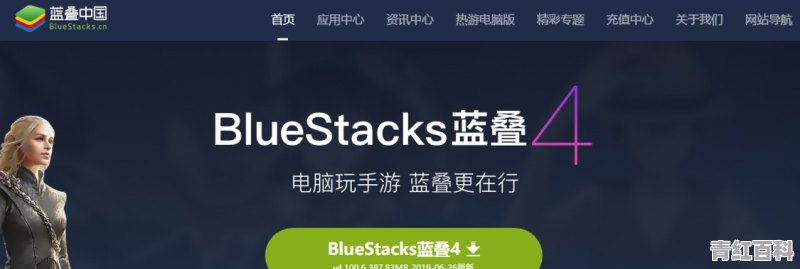- 电脑怎么连接打印机直接打印
- windows11怎么连接打印机
- 如何添加打印机连接自己电脑
- 新电脑怎么添加打印机
- 电脑如何设置打印机
电脑怎么连接打印机直接打印
连接打印机在电脑里面需要先点击电脑左下角的开始图标,然后选择设置选项,下拉点击设备和打印机,右击打印机并选择设置为默认打印机即可。
直连电脑的打印机
我们首先说明一下打印机直接和电脑主机数据线相连的情况。在将数据线和电脑主机的插口相连接以后,打开电脑进行相关操作。打开win10系统左下角的搜索功能,输入控制面板。
将查看方式改为小图标,之后选择设备和打印机→添加打印机
由于我们是直接连接的,电脑会直接检索到打印机。之后只要系统会自动提示安装驱动,就完成了。
windows11怎么连接打印机
1.
工具:华为matebook16,HP Deskjet2700 series。以win11连接无线打印机为例,将HUAWEI电脑与打印机连接同一个无线网络。
工具:华为matebook16,HP Deskjet2700 series。以win11连接无线打印机为例,将HUAWEI电脑与打印机连接同一个无线网络。
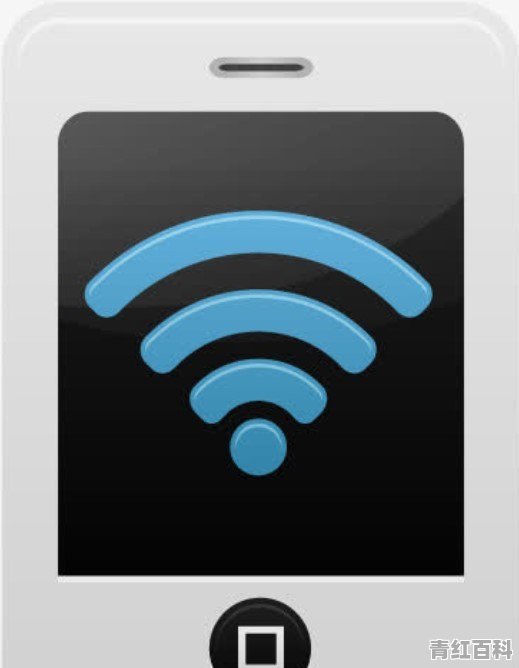
2.
电脑点击开始。
3.
点击设置。
4.
点击蓝牙与其他设备。
5.
点击打印机和扫描仪,选择刷新
6.
点击手动添加
7.
选择可连接的网络打印机,点击下一步
8.
选择要添加的网络打印机,点击下一步
9.
填入网络打印机会自动打印写有wps pin码
10.
正在安装打印机。
11.
打印机安装完成
如何添加打印机连接自己电脑
1、打开控制面板
打开桌面上的【控制面板】,如果桌面上没有就点击【开始】,在搜索栏里输入【控制面板】,进入之后找到【硬件和声音】-【设备和打印机】并打开。
2、添加打印机
进入打印机之后,点击上方的【添加打印机】,弹出弹框之后选择【添加本地打印机】,在这里记得先用USB数据线连接电脑和打印机。
3、选择打印端口
选择打印端口类型,一般在【说明书】上都有,查看说明书选择好之后就点击【下一步】。
4、安装打印机驱动程序
在弹框内选择好与打印机相对应的厂商和打印机型号,在这上面都能找到就可以点击下一步。
5、从磁盘安装
如果打印机的厂商和打印机的型号在里面找不到,就点击【从磁盘安装】,在插入USB之后,Windows已经自动安装了打印机,点击【浏览】在磁盘中找到【打印机的驱动】并打开,就可以进行下一步了。
6、输入打印机名称
然后输入打印机的名称,完成之后就可以点击下一步。
7、安装打印机
前面的步骤都弄完之后,就会安装自己选择的打印机,等待几秒钟之后打印机就会安装成功。
8、成功添加打印机
成功添加打印机之后,就可以通过【打印测试页】来测试连接的打印机是否正常,如果连接失败就检查一下打印机的电源是否打开、与电脑的连接是否完好、还有打印机型号是否安装正确
新电脑怎么添加打印机
点开电脑左下角开始,点击设备和打印机,点击添加打印机,链接方式不同选择相对于的端口如:
1网络打印机选择IP/TCP端口输入ip创建端口后,浏览驱动选择安装。
2usb接口的,选择usb虚拟端口,然后浏览驱动选择安装。
电脑如何设置打印机
1、首先确定打印机能正常使用,然后将usb数据线连接电脑和打印机。
2、在电脑主界面点击“开始”,然后点击“控制面板”。
3、进入控制面板后,在选项中选择“硬件和声音”,点击进入。
4、然后在弹出的对话框中选择“设备和打印机”,点击进入。
5、点击进入设备和打印机设置页面后,点击“添加打印机”。
6、在弹出的界面中选择“添加本地打印机”,然后点击进入。
到此,以上就是小编对于电脑上如何添加打印机的问题就介绍到这了,希望介绍关于电脑上如何添加打印机的5点解答对大家有用。